2025-03-16 17:33:19来源:sxtmmc 编辑:佚名
在使用photoshop进行图像处理时,你是否曾经遇到过附属文件与主文件之间的相关性问题?这个问题可能会影响到你的工作效率和文件管理的便捷性。那么,如何关闭photoshop中的“保持附属文件与主文件相关性”功能呢?接下来,我们将为你详细介绍这一操作过程。
首先,你需要确保已经打开了photoshop软件,并处于可以操作的界面状态。如果你还没有打开photoshop,那么请先进行这一步操作。
接下来,点击photoshop界面上方的“编辑”菜单。在下拉菜单中,你可以看到许多选项,这些选项涵盖了photoshop的大部分功能和设置。
在“编辑”菜单中,找到并点击“预置”选项。这个选项可以帮助你调整photoshop的一些全局设置,包括界面布局、快捷键、文件浏览器等。
点击“预置”选项后,会弹出一个新的下拉菜单。在这个菜单中,选择“常规”选项。这将带你进入photoshop的常规设置界面,你可以在这里找到与文件浏览器相关的设置。
在“常规”设置界面中,找到并点击“文件浏览器”选项。这个选项允许你自定义photoshop文件浏览器的行为和外观。
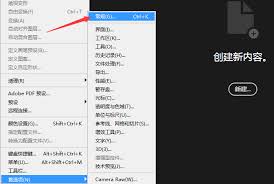
在“文件浏览器”设置界面中,你会看到一个名为“保持附属文件与主文件相关性”的选项。这个选项默认是勾选的,意味着photoshop会自动维护附属文件和主文件之间的关联。为了关闭这一功能,你需要取消勾选这个选项。
最后,点击“好”按钮保存你的设置。现在,你已经成功关闭了photoshop中的“保持附属文件与主文件相关性”功能。
通过以上步骤,你可以轻松地关闭photoshop中的“保持附属文件与主文件相关性”功能,从而避免了一些不必要的麻烦和困扰。希望这篇文章能够帮助你更好地使用photoshop,提高工作效率和文件管理便捷性。